如何在LabWindows/CVI Real Time上使用Pickering的板卡
概述
Pickering 的VISA驱动能够兼容LabViewRT和LabWindows /CVI RT,本文解释了如何使用Pickering的驱动建立LabViewRT目标系统。
建立RT目标
第一步
目标系统必须按照National Instruments的定义进行设置。本文未涉及该方面的内容,用户需要自行查阅National Instruments的相关资料。
由于Pickering的产品使用VISA驱动跟硬件进行交流,因此用户必须将VISA系统复制到目标系统中。当LabViewRT系统通过NI的Measurement and Automation Explorer(MAX)创建时,在LabViewRT设置过程中会出现将VISA系统复制到目标中的选项。
为了使目标系统在启动时识别到Pickering的卡,必须将Windows INF文件复制到目标系统,以允许VISA软件系统识别卡。
复制INF文件
注意:对于以下步骤,必须确保pipx40安装文件夹中的文件已被复制到目标系统中。通常可以在C:\Program Files\IVI Foundation\VISA\WinNT中找到安装文件夹,旧系统的可以从C:\VXIPNP\WinNT中找到。
可以使用ftp客户端轻松地将Pickering的INF文件复制到目标系统中。MAX的某些版本带有可以将文件传输到目标系统的功能,下方的例子展示了使用一个外部应用程序FileZilla进行文件传输。
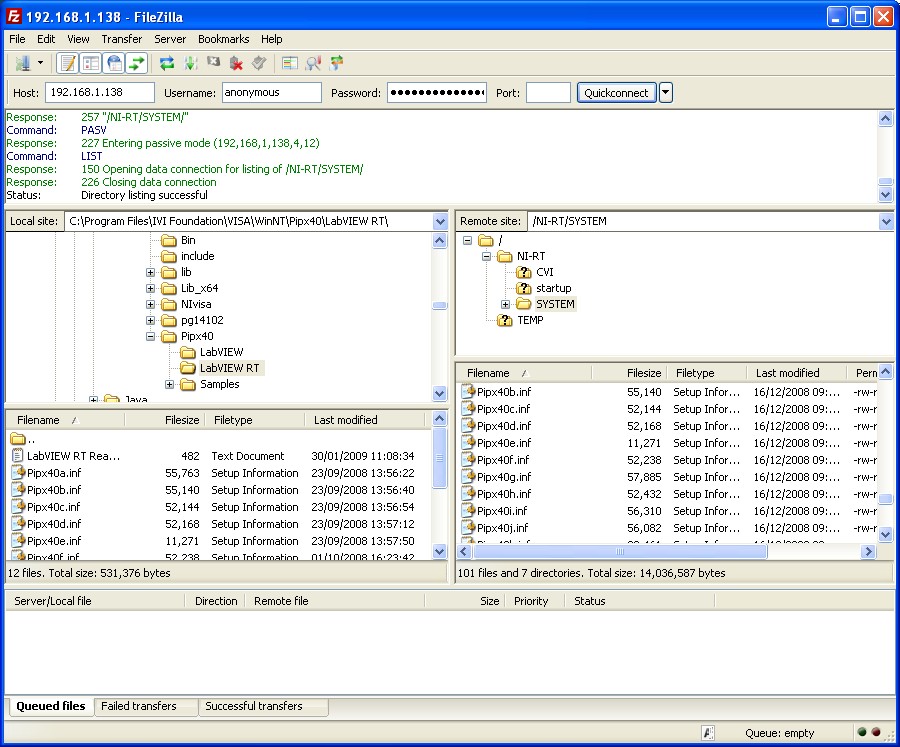
选择pipx40安装文件夹中的LabVIEW RT文件夹中的所有INF文件,传输到目标RT系统的NI-RT\SYSTEM文件夹中。
关闭ftp客户端。
将Pickering VISA驱动pipx40传输到目标系统中
应该在LabWindows环境下传输文件,或使用ftp客户端。
在LabWindows环境下,选择菜单中的“Run”,然后选择“Manage Files on Real-Time Execution Target”。
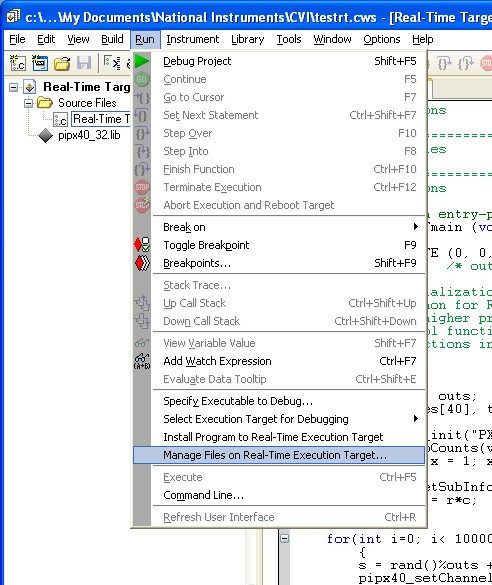
在“File Copy”对话框中,选择“Add Files”,然后找到Pickering pipx40_32.dll驱动文件。该文件在VISA安装文件夹中的 “bin” 文件夹中。

一旦添加进“File Copy”对话框,就会出现pipx40_w32.dll驱动文件的入口。
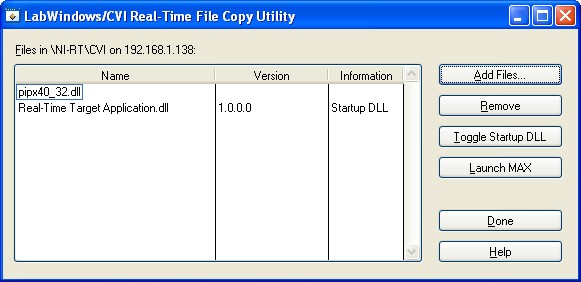
点击“Done”退出。
重新启动目标系统后,应该可以从MAX看到Pickering卡。
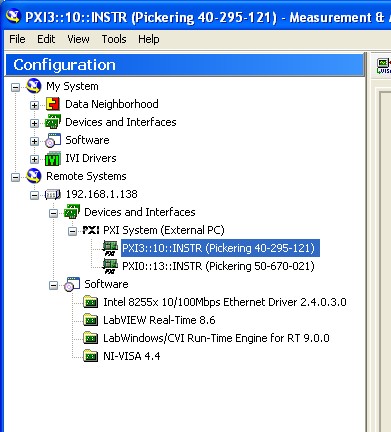
这样之后,目标系统就可以接受LabWindows/CVI RT的程序了。
下面这段代码是一个简单的程序,用来打开指定的Pickering卡,然后随机启动100个继电器。 有关驱动程序及其功能的详细信息,请参阅pipx40安装文件夹中提供的帮助文件。

